 |
Главная Случайная страница Контакты | Мы поможем в написании вашей работы! | |
Создание рамки ивыделение заголовков
|
|
Лабораторная работа №1
Оглавление
1. Создание оглавления. 3
1.1. Создание рамки ивыделение заголовков. 3
1.2. Создать Автособираемое оглавление. 5
1.3. Внесение изменений в оглавление. 7
2. Технология поиска информации в Интернет. Виды поисковых инструментов. 8
2.1. Введение. 8
2.2. Технологии поиска. 8
2.3. Поисковые инструменты.. 8
2.4. Поисковые машины (search engines) 11
2.5. Каталоги (directories) 12
2.6. Подборки ссылок. 15
2.7. Базы данных адресов (addresses database) 17
2.8. Поиск в архивах Gopher (Gopher archives) 18
2.9. Система поиска FTP файлов (FTP Search) 18
2.10. Система поиска в конференциях Usenet News. 19
2.11. Системы мета-поиска. 20
2.12. Системы поиска людей. 21
2.13. Заключение. 22
3. Индивидульные задания и требования к оформлению отчета. 23
3.1. Вариант 1. 23
3.2. Вариант 2. 23
3.3. Вариант 3. 23
3.4. Вариант 4. 24
3.5. Вариант 5. 24
3.6. Вариант 6. 24
3.7. Вариант 7. 24
3.8. Вариант 8. 25
3.9. Вариант 9. 25
3.10. Вариант 10. 25
3.11. Вариант 11. 26
3.12. Вариант 12. 26
3.13. Вариант 13. 26
3.14. Вариант 14. 27
3.15. Вариант 15. 27
3.16. Вариант 16. 27
Создание оглавления
Создание рамки ивыделение заголовков
Для создания рамки используются специальные макросы, например, лабораторная работа №1 содержится в рамках двух типов: титульная рамка и текущая рамка документа. Именно такие рамки используются при оформлении дипломов, курсовых, рефератов и т.д.
Для изменения верхнего или нижнего колонтитула необходимо подвести под него курсор и кликнуть правой кнопкой мыши. Появится сообщение «Изменить нижний (верхний) колонтитул». Далее необходимо повести курсор под это сообщение и уликнуть левой кнопкой мыши.
После клика проявится изображение границ верхнего и нижнего колонтитулов, а пользователю предоставится право корректировки значений реквизитов верхнего и нижнего колонтитулов. При этом нумерация страниц по всему документу проставляется автоматически.
Для возвращения в режим редактирования документа, необходимо установить курсор в границах метки «Нижний (Верхний) колонтитул» и кликнуть левой кнопкой мыши два раза подряд (смотри рисунок).
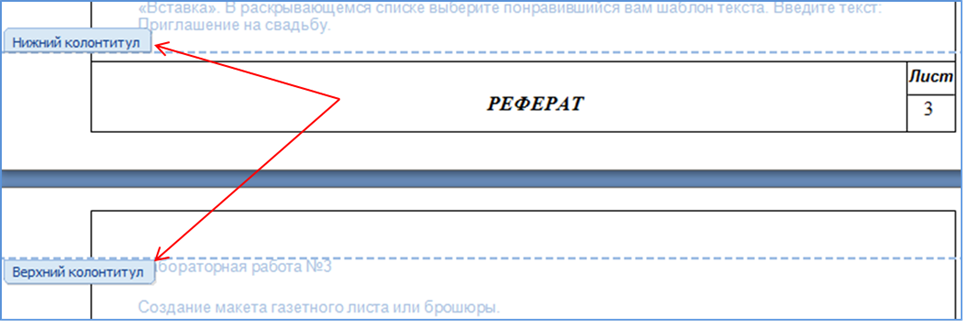
Для выделения заголовков скопируйте в свой файл ниже приведенный текст согласно меткам «Начало и конец копирования»
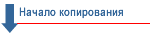
Лабораторная работа №1
Работа с текстом.
Выделение текста.
Наберите текст:
Я изучаю Microsoft Office Word 2007!
Выделите слова Microsoft и Word
Ключ к заданию
В Microsoft Office Word 2007 для выделения текста или элементов таблицы можно использовать как мышь, так и клавиатуру. Можно также одновременно выделить текст или элементы, расположенные в различных местах. Выделение нескольких объектов производится при нажатой клавише Ctrl.
Работа с выделенным текстом.
• Скопируйте выделенный текст в буфер обмена.
• Вставьте содержимое буфера обмена в следующую строку.
• Выделите первую строку целиком и вырежьте её.
• Вставьте содержимое буфера 4 раза (каждый раз в новую строку).
Лабораторная работа №2
Использование графики для оформления документа.
Вставка декоративного текста.
Ключ к заданию
Для вставки декоративного текста воспользуйтесь командой WordArt в группе «Текст» Панели «Вставка». В раскрывающемся списке выберите понравившийся вам шаблон текста. Введите текст: Приглашение на свадьбу.
Лабораторная работа №3
Создание макета газетного листа или брошюры.
Поделите страницу на 3 раздела.
Второй раздел поделите на 3 колонки
Третий раздел поделите на 2 неравных колонки.
Вставьте текст и др. объекты
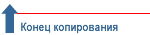
Наиболее простым способом создать оглавление является использование встроенных стилей заголовков (Стиль заголовка. Оформление заголовка). В Microsoft Word определены девять различных встроенных стилей заголовков: «Заголовок 1» — «Заголовок 9». Можно также присвоить уровни элементов оглавления отдельным фрагментам текста. Например, если выделен текст, к которому следует применить стиль основного заголовка, выберите в коллекции «Экспресс-стили» стиль с именем Заголовок 1.
§ Примените стиль Заголовок 1 к строке: Лабораторная работа №1
§ Примените стиль Заголовок 1 к строке: Лабораторная работа №2
§ Примените стиль Заголовок 1 к строке: Лабораторная работа №3
§ Примените стиль Заголовок 2 к строке: Работа с текстом.
§ Примените стиль Заголовок 2 к строке: Использование графики для оформления документа.
§ Примените стиль Заголовок 2 к: Создание макета газетного листа или брошюры.
Если элементами оглавления должны стать фрагменты текста, к которым не был применен стиль заголовка, то пометить такие фрагменты как элементы оглавления можно следующим образом.
§ Выделить текст, который требуется включить в оглавление.
§ На вкладке Ссылки в группе Оглавление и указатели выбрать команду Добавить текст.
§ Выбрать уровень, к которому следует отнести выделенный текст, например Уровень 1 для главного уровня оглавления.
§ Примените эту процедуру к следующим фрагментам текста:
§ Выделения текста.
§ Вставка декоративного текста
У Вас должно получиться:
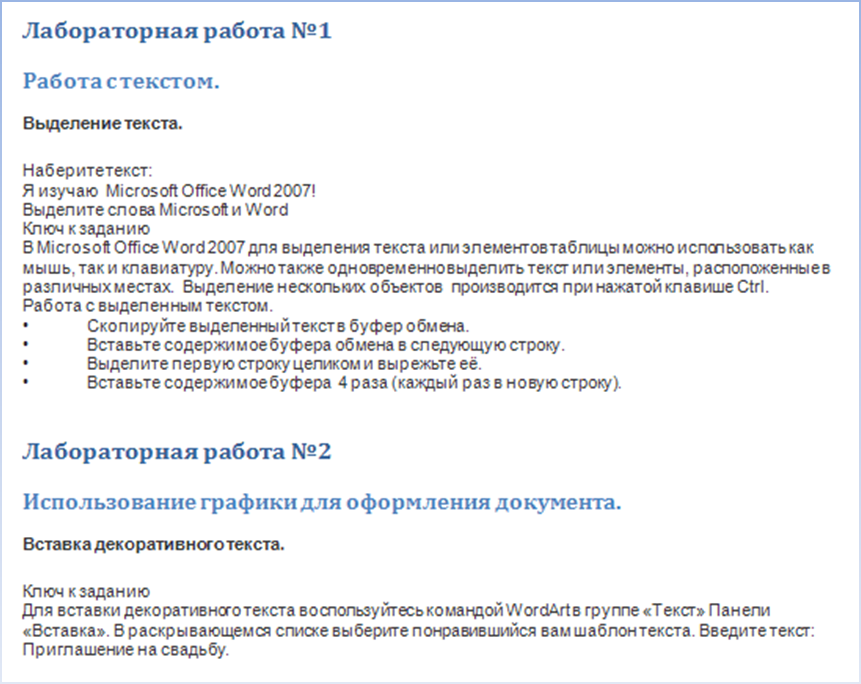
Создать Автособираемое оглавление
(Ссылки► Оглавление► Оглавление)

Примечание: так как оглавление создатся там, где находится курсор, проследите, чтобы курсор находился вверху страницы, перед текстом.
У вас должно получиться:
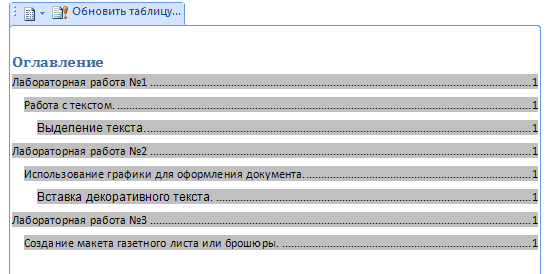
Для создания новоого стиля, в котором каждая лабораторная работа начинается с новой страницы, а на первой странице размещено оглавлениет необходимо воспользоваться вставкой разрыва страницы.
§ Поставьте курсор перед заголовком Лабораторная работа №1;
§ На вкладке «Вставка» в группе «Страницы» нажмите «разрыв страницы»;
§ Вставьте номера страниц;
§ У вас должно получиться: 4 страницы, на первой - оглавление, на второй - 1 лабораторная, на третьей - 2 лабораторная и на четвёртой - 3 лабораторная. Далее необходимо обновить оглавление:
§ Выделите созданное вами Оглавление, Нажмите Обновить таблицу и выберите Обновить только номера страниц.
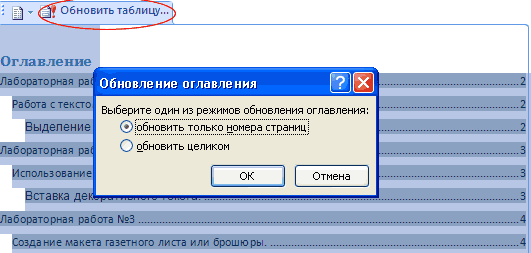
У вас должно получиться:

Внесение изменений в оглавление
§ Передвиньте 3 лабораторную на следующую (5-ую) страницу;
§ Щёлкните на вашем Оглавлении и нажмите «Обновить таблицу»;
§ Выберите режим «Обновить то л ько номера страниц».
У вас должно получиться: в вашем оглавлении 4 страница замениться на 5.
§ На 4 странице вставьте слово Схема, и пометьте его стилем Заголовок 1. Перед вставкой слова на страницу включите режим «Отобразить все знаки» (Ctrl-*), чтобы видеть, где находится разрыв страницы. Вставку надо сделать перед разрывом.
§ Снова сделайте обновление Оглавления, но теперь выберите режим «Обновить целиком».
Работа с оглавлением:
§ Активизируйте оглавление (щёлкните в любом месте внутри оглавления).
При нажатой клавише Ctrl, нажмите на любой пункт оглавления. Если вы всё сделали правильно, вы попадёте на нужную страницу
Дата публикования: 2015-10-09; Прочитано: 344 | Нарушение авторского права страницы | Мы поможем в написании вашей работы!
